すべてのメール・スレッドを整理する方法
HCL Verse は、メール・メッセージにグラフィカルなスレッド・スタイルを追加します。これにより、受信ボックス内のすべてのメールを見やすく整理することができます。

コントロールをクリックしてスレッド化メッセージを無効にでき、その場合、アイコンは次のように変わります。

スレッド化メッセージが有効な場合、未読メッセージを含むスレッドは太字で表示され、高優先度のマークが付けられたメッセージを含むスレッドは、識別しやすいように赤い感嘆符のアイコンで示されます。以前に送信したメッセージには「送信済み」 のラベルが付けられます。
スレッドを開くには、メッセージ・ビューでそのスレッドをクリックします。スレッド内で最も新しいメッセージが最初に表示され、それより古いメッセージはその下に省略表示されます。それぞれの見出しには、メッセージの送信者、送信日、メッセージの最初の数行が表示されます。古いメッセージは、見出しの隣にある三角アイコンを選択することで省略表示を解除できます。
各スレッドの最上部にある見出しには、スレッドの件名と元の送信者の名前が表示されます。また、そのスレッド内に未読メッセージがある場合は、その数も表示されます。
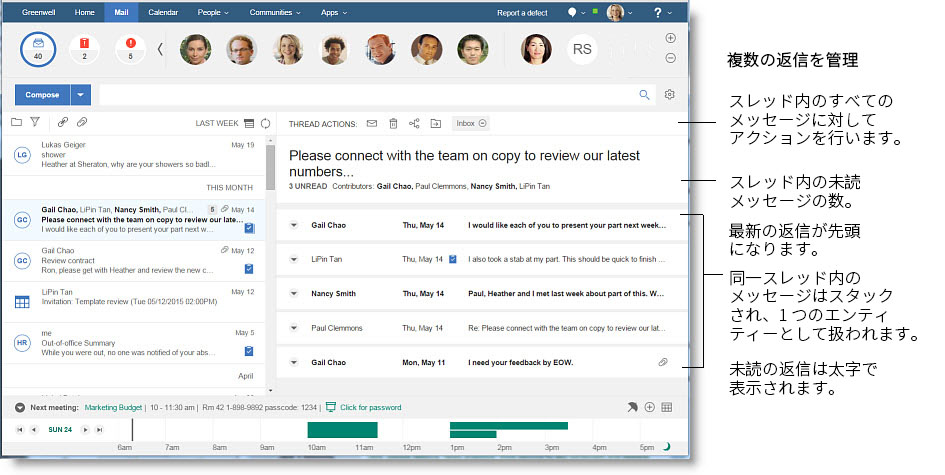
-
すべて未読/既読にする
-
すべてをごみ箱に移動
-
すべてをフォルダーに移動
-
フォルダーから消去
-
レポート・チェーン・ビュー
メールに通常必要とされるすべての機能は、スレッド内のメッセージごとに実行することができます。例えば、メッセージ自体を開くか、マウスをメッセージ・リストのヘッダー上にマウス・カーソルを置くかのどちらかによって、返信する、転送する、要アクションまたは対応待ちとしてマークする、メッセージ上の人物のレポート・チェーン情報を表示するなどです。
スレッドの一部である個別のメッセージを削除できますが、それらはごみ箱に移動され、スレッドの一部として表示されなくなります。メッセージを受信ボックスから消去したいがスレッドの一部として保持したい場合は、代わりに「受信ボックスから消去」を使用します。メッセージは受信ボックスからは移動されますが、「すべての文書」フォルダーからそれにアクセスすることができます。またそのメッセージはスレッド・ビューの一部として残ります。